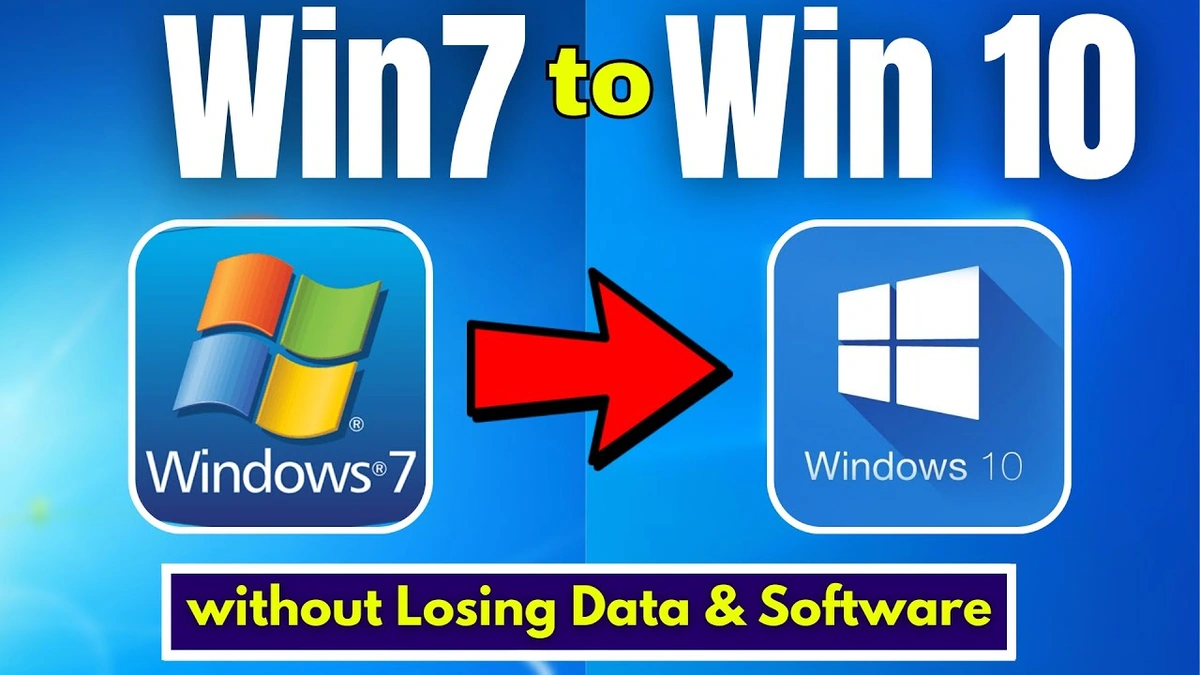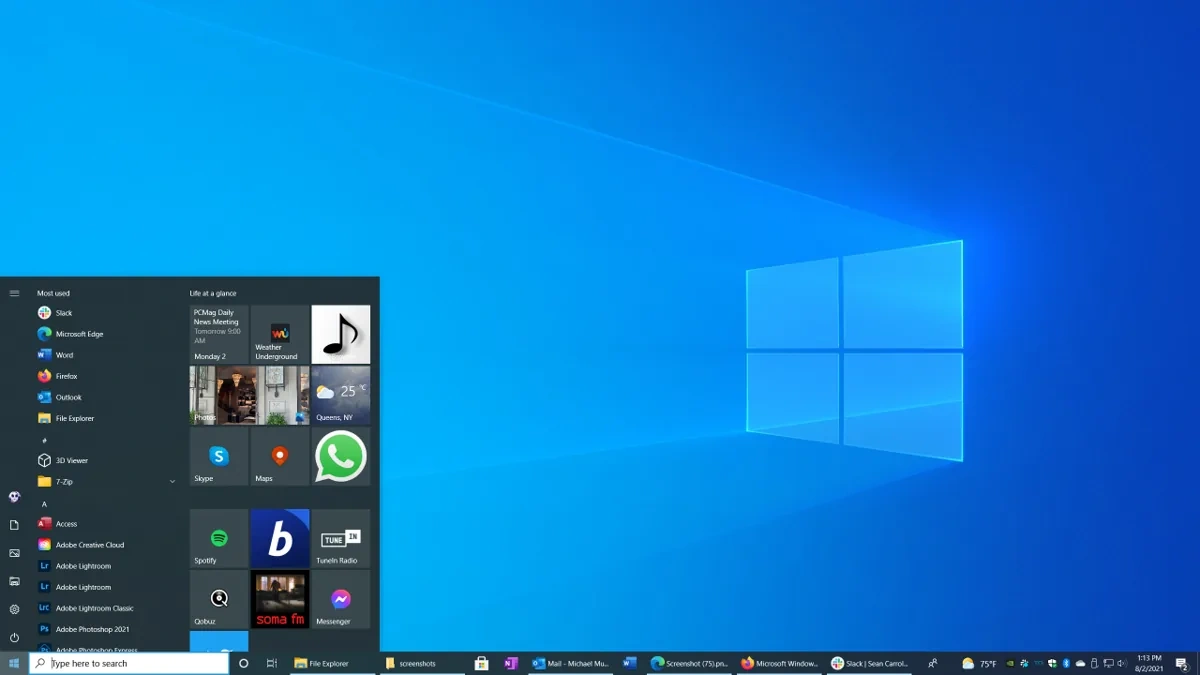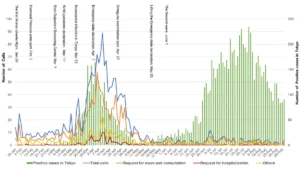Windows 10 સપોર્ટ પૂરો થઈ રહ્યો છે | ઑક્ટોબર 2025 સુધીમાં અપગ્રેડ કરો
મિત્રો, એ સમય આવી ગયો છે! માઈક્રોસોફ્ટ હવે Windows 10 સપોર્ટ બંધ કરી રહ્યું છે, અને તમારે ઑક્ટોબર 2025 પહેલાં અપગ્રેડ કરવું પડશે. હવે ઘણા લોકો વિચારતા હશે કે, ‘અરે યાર, આ વળી નવું શું આવ્યું?’ પણ ચિંતા ના કરો, હું તમને આ બાબતે બધી માહિતી આપીશ અને જણાવીશ કે તમારે શું કરવાનું છે.
શા માટે Windows 10 ને અલવિદા કહેવું પડશે?
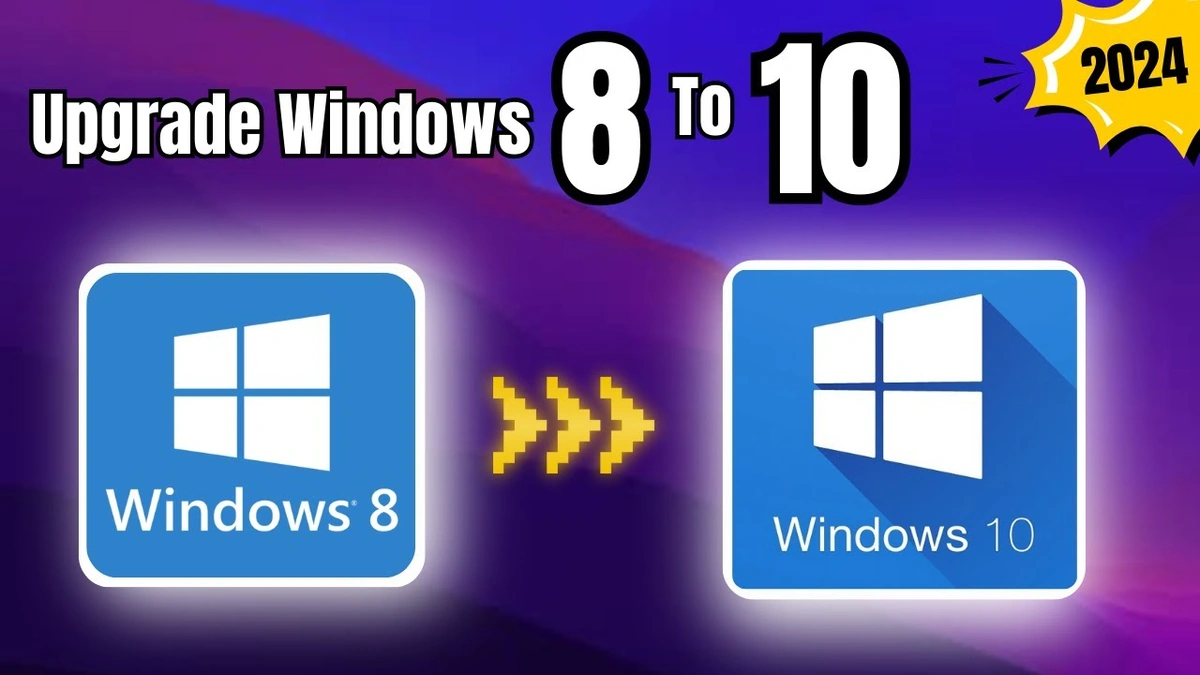
હવે સવાલ એ થાય છે કે માઈક્રોસોફ્ટ આવું કેમ કરી રહ્યું છે? સીધી વાત છે, ટેક્નોલોજી બદલાતી રહે છે. નવી ટેક્નોલોજી આવે એટલે જૂનીને જવા દેવી પડે. Windows 10 અપગ્રેડ ને હવે નવા અપડેટ્સ નહીં મળે, એટલે એ સુરક્ષિત પણ નહીં રહે. હેકર્સ અને વાયરસથી બચવા માટે તમારે નવું વર્ઝન વાપરવું જરૂરી છે. જેમ જેમ ટેક્નોલોજી આગળ વધતી જાય છે તેમ તેમ સોફ્ટવેર કંપનીઓ નવા ફીચર્સ અને સુરક્ષા અપડેટ્સ લાવતી રહે છે. આ અપડેટ્સ જૂના વર્ઝનમાં મળતા નથી, તેથી જૂના વર્ઝનને સપોર્ટ કરવાનું બંધ કરવું પડે છે. Microsoft સમયાંતરે તેના પ્રોડક્ટ્સને અપડેટ કરતું રહે છે, અને આ એક સામાન્ય પ્રક્રિયા છે.
અને હા, બીજું એ પણ છે કે માઈક્રોસોફ્ટ ઇચ્છે છે કે તમે Windows 11 પર આવો! બિઝનેસનો નિયમ છે, દોસ્તો!
તમારે શું કરવાનું છે? (ચિંતા ના કરો, હું છું ને!)
હવે તમે વિચારતા હશો કે આ બધું સાંભળીને શું કરવું? ગભરાશો નહીં. હું તમને એકદમ સરળ રસ્તો બતાવીશ.
- ચેક કરો કે તમારું કોમ્પ્યુટર Windows 11 માટે સપોર્ટ કરે છે કે નહીં: માઈક્રોસોફ્ટની વેબસાઈટ પર એક ટૂલ છે, જેનાથી તમે જાણી શકો છો કે તમારું કોમ્પ્યુટર Windows 11 માટે તૈયાર છે કે નહીં. અહીં ક્લિક કરો અને ચેક કરો!
- જો તમારું કોમ્પ્યુટર સપોર્ટ કરે છે, તો અપગ્રેડ કરો: સેટિંગ્સમાં જાઓ, અપડેટ એન્ડ સિક્યોરિટીમાં જાઓ અને Windows અપડેટ પર ક્લિક કરો. ત્યાં તમને Windows 11નું અપડેટ દેખાશે. એને ડાઉનલોડ કરો અને ઇન્સ્ટોલ કરો.
- જો તમારું કોમ્પ્યુટર સપોર્ટ નથી કરતું, તો નવું કોમ્પ્યુટર લેવાનો વિચાર કરો: હા, થોડું મોંઘું પડશે, પણ આ એક સારો વિકલ્પ છે. નવું કોમ્પ્યુટર લેશો તો તમને લેટેસ્ટ ટેક્નોલોજી પણ મળશે અને સિક્યોરિટી અપડેટ્સ પણ મળતા રહેશે. અહીં ક્લિક કરો
Windows 11 અપગ્રેડ | શું ફાયદા છે?
હવે તમે વિચારશો કે Windows 11માં એવું શું છે કે જેના માટે મારે આટલી માથાકૂટ કરવી? તો સાંભળો:
- નવું ડિઝાઇન: Windows 11 એકદમ ફ્રેશ લુક સાથે આવે છે. એને વાપરવાની મજા જ કંઈક અલગ છે.
- સારી સ્પીડ: Windows 11 તમારા કોમ્પ્યુટરને ફાસ્ટ બનાવે છે. પ્રોગ્રામ્સ જલ્દી ખુલશે અને ગેમ્સ પણ સારી રીતે ચાલશે.
- સુરક્ષા: આ સૌથી મહત્વનું છે. Windows 11માં નવા સિક્યોરિટી ફીચર્સ છે જે તમારા કોમ્પ્યુટરને હેકર્સથી બચાવે છે.
- એન્ડ્રોઇડ એપ સપોર્ટ: તમે તમારા કોમ્પ્યુટર પર એન્ડ્રોઇડ એપ્સ પણ વાપરી શકો છો. આ એક મસ્ત ફીચર છે!
શું થશે જો તમે અપગ્રેડ નહીં કરો તો?
માની લો કે તમે ઑક્ટોબર 2025 સુધીમાં અપગ્રેડ નથી કરતા, તો શું થશે? જુઓ, તમારું કોમ્પ્યુટર ચાલતું તો રહેશે, પણ એ સુરક્ષિત નહીં રહે. તમને કોઈ સિક્યોરિટી અપડેટ નહીં મળે, એટલે હેકર્સ તમારા કોમ્પ્યુટરને સરળતાથી હેક કરી શકશે. અને હા, અમુક નવા પ્રોગ્રામ્સ અને ગેમ્સ પણ તમારા કોમ્પ્યુટર પર નહીં ચાલે. તેથી, અપગ્રેડ કરવું જ સલાહભર્યું છે. Windows 10 ના એન્ડ ઓફ લાઈફ પછી તમારા પીસીને અપડેટ રાખવું ખૂબ જરૂરી છે.
એક વાત કહું? મેં પહેલાં વિચાર્યું હતું કે આ અપગ્રેડ બહુ કંટાળાજનક હશે, પણ પછી મને સમજાયું કે આ તો જરૂરી છે. અને જ્યારે મેં Windows 11 વાપરવાનું શરૂ કર્યું, ત્યારે મને ખબર પડી કે આ તો ખરેખર મસ્ત છે!
Windows 10 થી Windows 11 માં ડેટા ટ્રાન્સફર કેવી રીતે કરવો?
હવે વાત આવે છે તમારા ડેટાની. તમારે તમારા ફોટા, ડોક્યુમેન્ટ્સ અને બીજી ફાઇલોને નવા કોમ્પ્યુટરમાં ટ્રાન્સફર કરવી પડશે. આના માટે તમે ઘણા રસ્તા વાપરી શકો છો:
- વનડ્રાઈવ (OneDrive): માઈક્રોસોફ્ટની આ ક્લાઉડ સર્વિસથી તમે સરળતાથી ફાઈલો ટ્રાન્સફર કરી શકો છો.
- એક્સટર્નલ હાર્ડ ડ્રાઈવ: તમે તમારા ડેટાને એક્સટર્નલ હાર્ડ ડ્રાઈવમાં કોપી કરીને નવા કોમ્પ્યુટરમાં પેસ્ટ કરી શકો છો.
- ટ્રાન્સફર કેબલ: તમે ટ્રાન્સફર કેબલથી પણ ડેટા ટ્રાન્સફર કરી શકો છો, પણ આ થોડો સમય માંગી લે છે.
નિષ્કર્ષ
તો મિત્રો, Windows 10 સપોર્ટ હવે પૂરો થવા જઈ રહ્યો છે, અને તમારે ઑક્ટોબર 2025 પહેલાં અપગ્રેડ કરી લેવું જોઈએ. આ તમારા કોમ્પ્યુટરની સુરક્ષા માટે ખૂબ જ જરૂરી છે. અપગ્રેડ કરવાથી તમને નવા ફીચર્સ અને સારી સ્પીડ પણ મળશે. તો ચાલો, હવે જ અપગ્રેડ કરો અને ટેક્નોલોજીની દુનિયામાં આગળ વધો! અને હા, જો કોઈ પ્રશ્ન હોય તો મને પૂછવાનું ભૂલશો નહીં.
મને લાગે છે કે શરૂઆતમાં મને લાગતું હતું તે કરતાં આ ઘણું સરળ છે – એકવાર તમે પ્રક્રિયા સમજી લો! શુભકામનાઓ, અને અપગ્રેડિંગ કરતા રહો!
અપડેટ કરતી વખતે સમસ્યા આવી રહી છે? અહીં ક્લિક કરો
FAQ
મારું કોમ્પ્યુટર Windows 11 ને સપોર્ટ કરે છે કે નહીં એ કેવી રીતે ચેક કરવું?
માઈક્રોસોફ્ટની વેબસાઈટ પર PC Health Check નામનું ટૂલ ઉપલબ્ધ છે. તમે એને ડાઉનલોડ કરીને ચેક કરી શકો છો.
જો મારું કોમ્પ્યુટર સપોર્ટ ના કરે તો શું કરવું?
જો તમારું કોમ્પ્યુટર સપોર્ટ ના કરે તો તમારે નવું કોમ્પ્યુટર લેવું જોઈએ અથવા તો કોઈ Linux જેવી ઓપરેટિંગ સિસ્ટમ વાપરવી જોઈએ.
અપગ્રેડ કર્યા પછી મારું ડેટા ડિલીટ થઈ જશે?
સામાન્ય રીતે અપગ્રેડ કરવાથી ડેટા ડિલીટ નથી થતો, પણ સુરક્ષા માટે તમે ડેટાનો બેકઅપ લઈ લો એ વધુ સારું છે.
Windows 11 માં અપગ્રેડ કરવા માટે કેટલો ખર્ચ થશે?
જો તમારી પાસે Windows 10 નું લાઇસન્સ છે, તો Windows 11 માં અપગ્રેડ કરવાનું ફ્રી છે.
ઑક્ટોબર 2025 પછી શું થશે?
ઑક્ટોબર 2025 પછી તમને Windows 10 માટે કોઈ સિક્યોરિટી અપડેટ નહીં મળે, એટલે તમારું કોમ્પ્યુટર સુરક્ષિત નહીં રહે.
શું હું હજી પણ Windows 10 વાપરી શકું છું?
હા, તમે વાપરી શકો છો, પણ એ સુરક્ષિત નથી. અપગ્રેડ કરવું વધુ સારું છે.